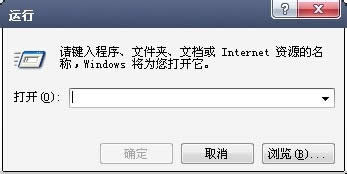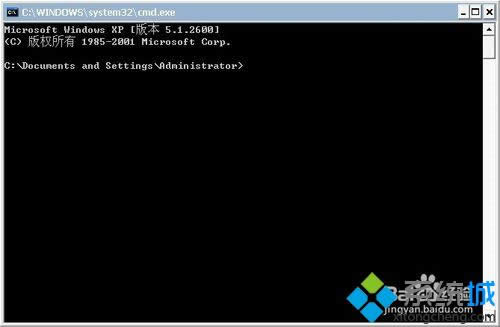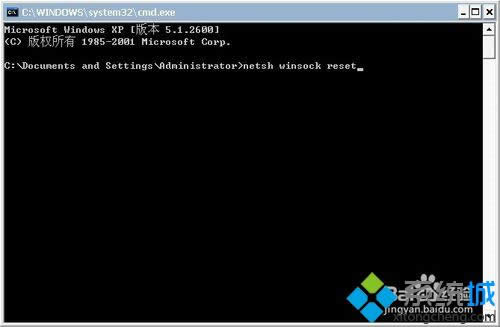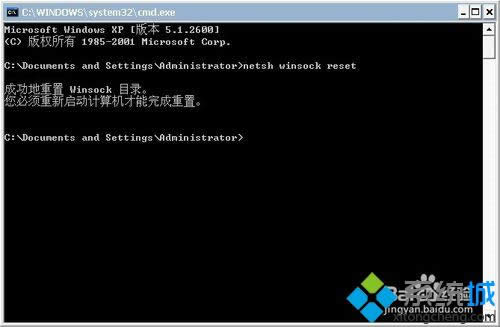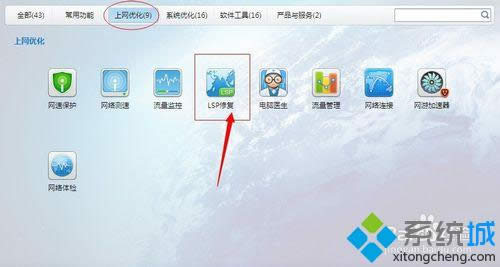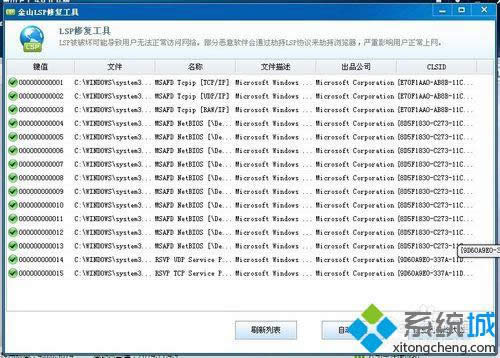Windows8系统如何修好lsp?Windows8系统修好lsp的办法
发布时间:2021-12-19 文章来源:xp下载站 浏览:
|
Windows 8是美国微软开发的新一代操作系统,Windows 8共有4个发行版本,分别面向不同用户和设备。于2012年10月26日发布。微软在Windows 8操作系统上对界面做了相当大的调整。取消了经典主题以及Windows 7和Vista的Aero效果,加入了ModernUI,和Windows传统界面并存。同时Windows徽标大幅简化,以反映新的Modern UI风格。前身旗形标志转化成梯形。 Windows 8是美国微软开发的新一代操作系统,Windows 8共有4个发行版本,分别面向不同用户和设备。于2012年10月26日发布。微软在Windows 8操作系统上对界面做了相当大的调整。取消了经典主题以及Windows 7和Vista的Aero效果,加入了ModernUI,和Windows传统界面并存。同时Windows徽标大幅简化,以反映新的Modern UI风格。前身旗形标志转化成梯形。 许多用户询问说win8系统如何修复lsp?lsp是什么意思,lsp即Layered Service Provider,是一些重要网络协议的接口,相信很多朋友还不知道吧。有时候电脑上不了网。很可能就是LSP损坏,需要对其进行修复了。接下去系统城小编和大家讲解win8系统修复lsp的方法。 解决方法一: 1、打开电脑,进入命令提示符窗口,快捷键win+r;
2、在窗口中输入“cmd”进入命令符窗口;
3、在窗口中输入:输入netsh winsock reset,然后按下回车键;
4、然后稍等片刻,出现提示,重启电脑即可。
解决方法二: 1、目前大多数的杀毒软件或者安全卫士都支持修复LSP功能,比如360,金山,百度杀毒等等。在这里我以金山卫士为例,来进行LSP修复; 2、打开金山卫士,找到顶部的百宝箱功能;
3、找到上网优化中的“LSP修复”功能;
4、进入LSP修复界面之后,选择自动修复功能,或者恢复到初始阶段;
5、然后重新启动电脑就OK了。 上述就是win8系统修复lsp的方法,简单的两个修复方法,希望此教程内容能够帮助到大家! Windows 8是对云计算、智能移动设备、自然人机交互等新技术新概念的全面融合,也是“三屏一云”战略的一个重要环节。Windows 8提供了一个跨越电脑、笔记本电脑、平板电脑和智能手机的统一平台。 Windows 8是对云计算、智能移动设备、自然人机交互等新技术新概念的全面融合,也是“三屏一云”战略的一个重要环节。Windows 8提供了一个跨越电脑、笔记本电脑、平板电脑和智能手机的统一平台。 |
本文章关键词: win8系统如何修好lsp?win8系统修好lsp的办法
相关文章
本类教程排行
系统热门教程
本热门系统总排行